استكشف أسهل الطرق لإنجاز ذلك
- يمكن أن تساعدك إضافة رموز تعبيرية إلى رسائل البريد الإلكتروني في Outlook في تخصيص رسالتك والتعبير عن نفسك بشكل أفضل.
- لإضافته ، استخدم Windows Emoji Picker ، أو Emojis Add-In ، أو أنشئ رموز تعبيرية من Symbols ، أو Emoji Picker يحمل في ثناياه عوامل في OWA.
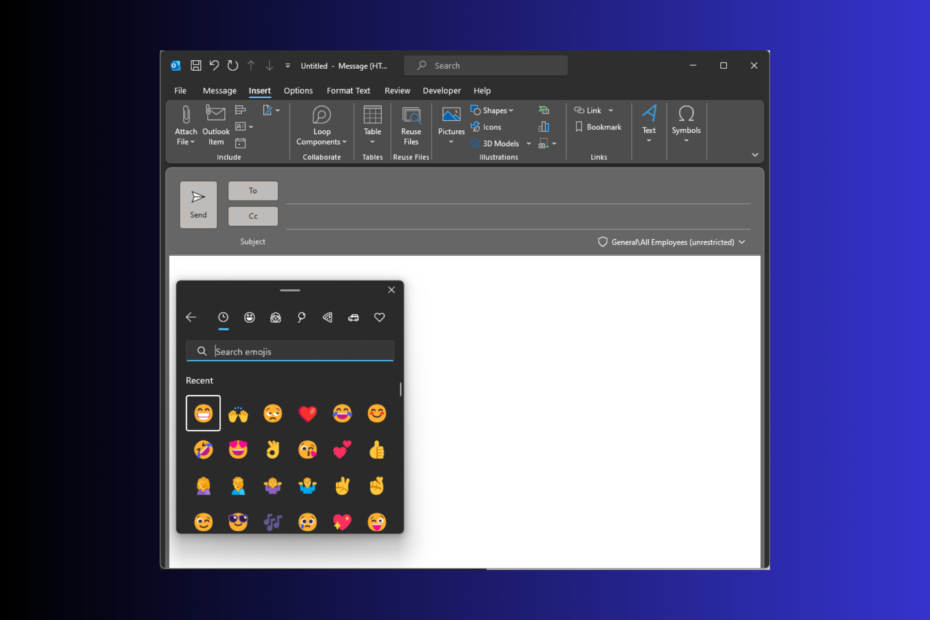
كان هناك وقت كان فيه إرسال الرموز التعبيرية يقتصر فقط على المحادثات الشخصية ، ولكن مع التطور الرقمي و الأشخاص الذين يقضون معظم وقتهم على الإنترنت ، أصبح استخدام الرموز التعبيرية وسيلة شائعة للتواصل والتعبير نفسك.
إذا كنت ترغب في إضافة رموز تعبيرية إلى رسائل البريد الإلكتروني في Outlook لجعلها أكثر تعبيرًا ، فلا داعي لمزيد من البحث. في هذا الدليل ، سنناقش بعض الطرق البسيطة لإضافة رموز تعبيرية إلى نص البريد الإلكتروني الخاص ببريدك الإلكتروني الشخصي أو المهني.
كيف أضع رمز تعبيري في بريد إلكتروني؟
إن أبسط طريقة لإضافة رموز تعبيرية إلى اتصالات البريد الإلكتروني الخاصة بك على تطبيق Outlook لسطح المكتب و OWA هي النقر بريد إلكتروني جديد، انقر فوق نص البريد الإلكتروني ، ثم اضغط على شبابيك + . لفتح لوحة الرموز التعبيرية.
ستفتح نافذة بها أشهر الرموز التعبيرية وصور GIF ؛ يمكنك اختيار أي رمز تعبيري أو GIF من القائمة لإضافة لمسة إلى بريدك الإلكتروني.
ما هو مفتاح الاختصار للرموز التعبيرية في Outlook؟
لنظام التشغيل Windows ، اضغط على شبابيك + . لإحضار لوحة الرموز التعبيرية ، وبالنسبة لنظام التشغيل Mac ، فإن ملف اختصار لوحة المفاتيح يكون كنترول + كمد + فضاء لفتح نافذة الرموز التعبيرية.
كيفية إضافة Emojis في Outlook؟
1. استخدم Windows Emoji Picker
- اضغط على شبابيك نوع المفتاح الآفاق، وانقر يفتح.

- في نافذة Outlook ، انقر فوق بريد إلكتروني جديد لبدء كتابة بريد إلكتروني.

- انتقل إلى نص البريد الإلكتروني أو موضوع الحقل ، وانقر فوقه ، واضغط على شبابيك + . لفتح Windows Emojis Picker.
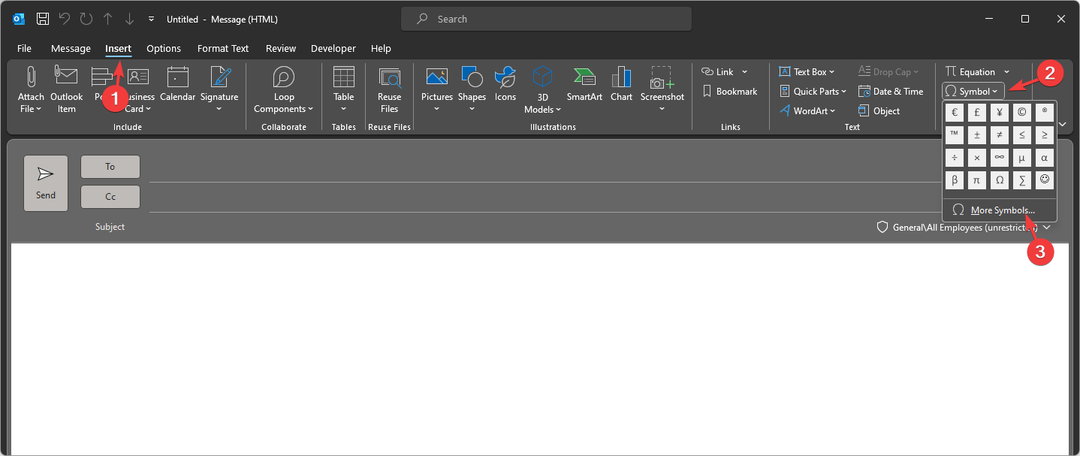
- حدد أي رمز تعبيري تريد إضافته إلى رسالة البريد الإلكتروني الخاصة بك ، وسيظهر في نافذة رسالتك.

إذا كان اختصار Windows emoji لا يعمل، تحقق أولاً من إصدار Windows ؛ يجب أن تكون حزمة اللغة الإنجليزية Windows 10 أو 11.
إذا كان لديك الإصدار نفسه وما زلت لا تستطيع استخدام الاختصارات ، نوصيك بالاطلاع على هذا الدليل للعثور على حلول بسيطة لحل المشكلة.
2. أضف Emojis من الرموز في Outlook
- اضغط على شبابيك نوع المفتاح الآفاق، وانقر يفتح لبدء تشغيل عميل البريد الإلكتروني.

- في نافذة Outlook ، انقر فوق بريد إلكتروني جديد لبدء كتابة بريد إلكتروني.

- على ال بريد إلكتروني جديد نافذة ، اذهب إلى إدراج فاتورة غير مدفوعة.
- حدد موقع وانقر حرف او رمز، ثم اضغط المزيد من الرموز.
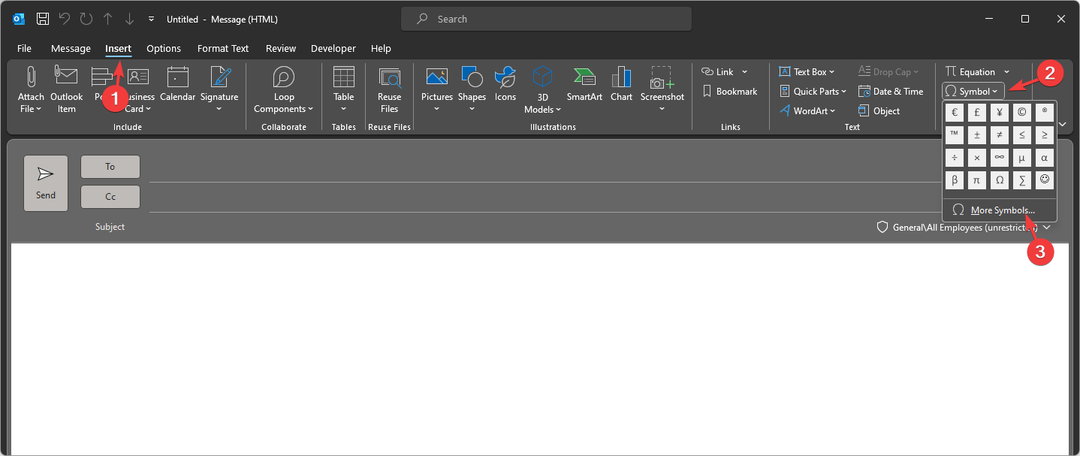
- في ال رمز مربع الحوار للخط ، حدد أجنحة أو Segoe UI Emoji من القائمة المنسدلة.
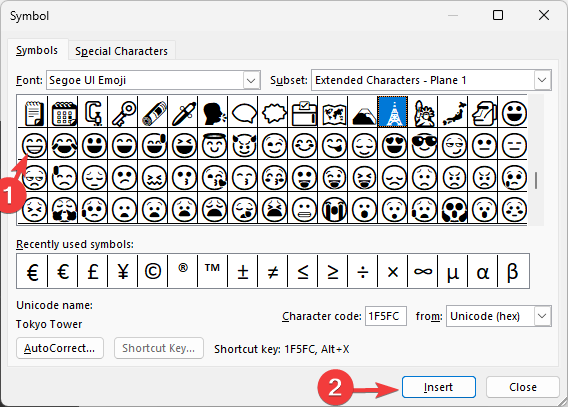
- إذا كنت لا ترى الوجوه الضاحكة على الفور لـ Segoe UI Emoji الخط ، قم بالتمرير لأسفل للعثور على الخط الذي تريده. يمكنك أيضًا الاختيار الشخصيات الممتدة- المستوى 1 من مجموعة فرعية اسقاط.
- انقر إدراج لإضافة الوجه المبتسم إلى نص بريدك الإلكتروني.
3. استخدم Emojis Add-In في Outlook
- اضغط على شبابيك نوع المفتاح الآفاق، وانقر يفتح لتشغيل تطبيق سطح المكتب.

- اذهب إلى بيت فاتورة غير مدفوعة.
- من الجانب الأيمن من الشريط ، حدد موقع احصل على الوظائف الإضافية.
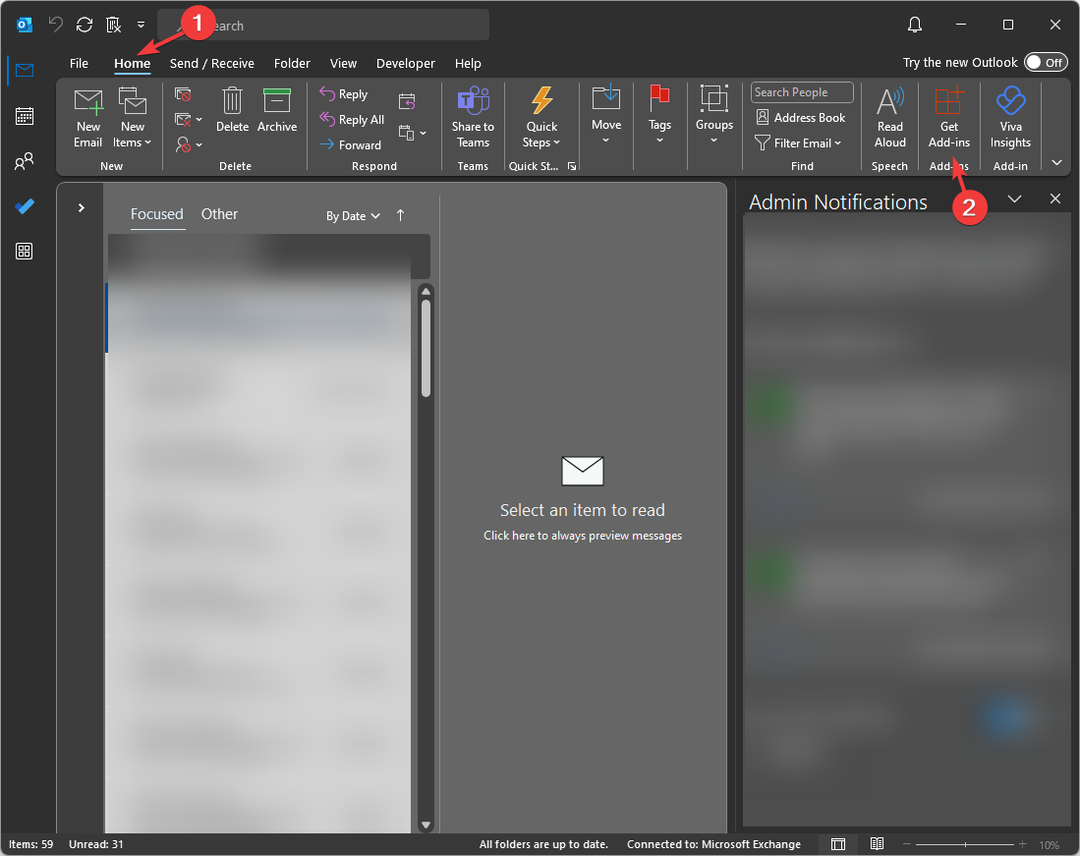
- انتقل إلى شريط البحث في الزاوية اليمنى العليا واكتب الرموز التعبيرية ، و اضغط يدخل.
- عندما تظهر في النتائج ، انقر فوق يضيف.
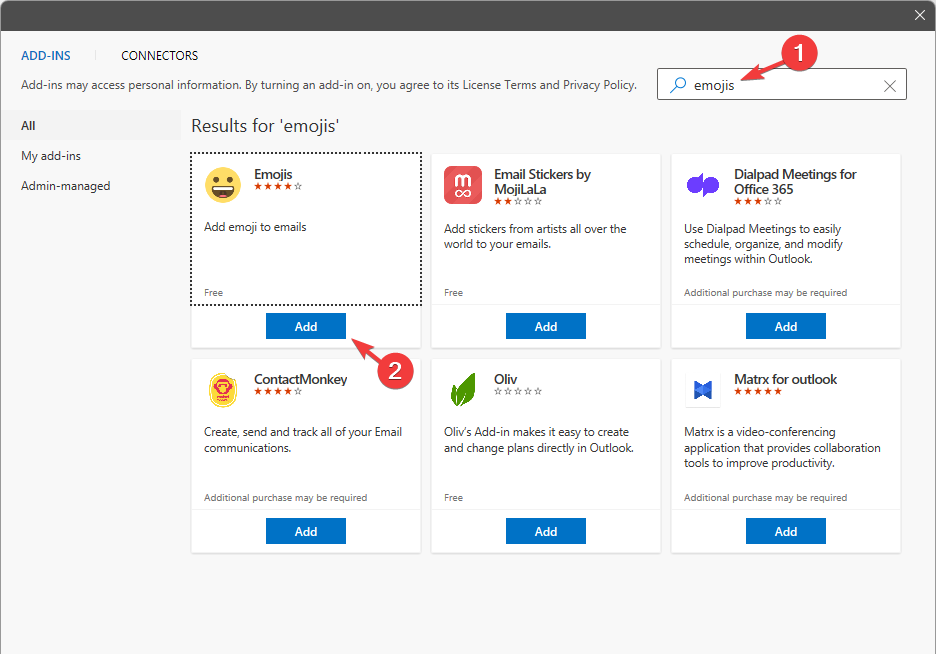
- انقر يكمل لتثبيته.
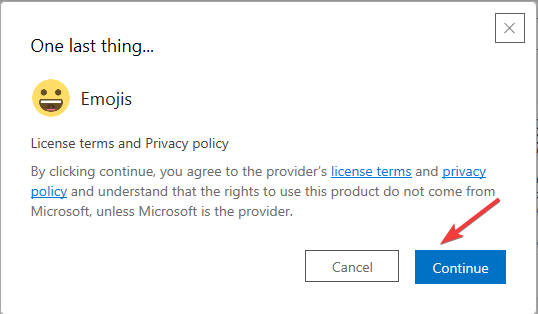
- بمجرد الإضافة ، انقر فوق بريد إلكتروني جديد خيار إنشاء رسالة جديدة.

- في نافذة الرسالة الجديدة ، ستحصل على ملف تعبيري رمز للوصول إلى الوظيفة الإضافية.
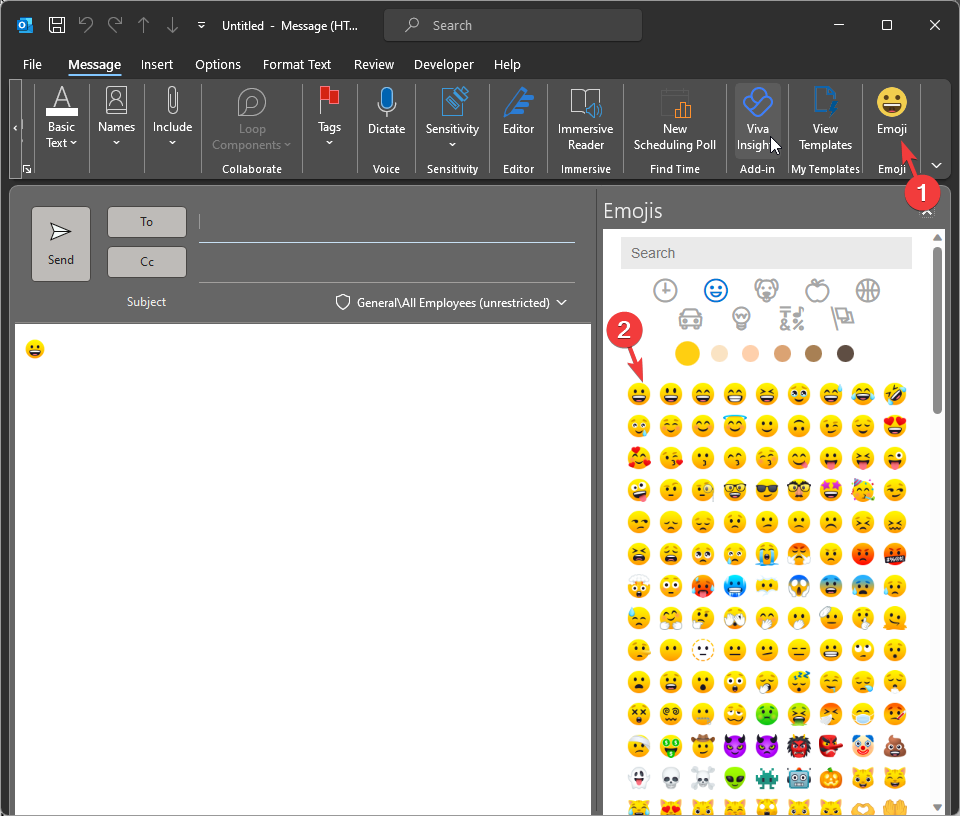
- انقر فوقه لفتح لوحة الرموز التعبيرية ؛ سيظهر في الجزء الأيمن. انقر فوق أي رمز تعبيري لإضافته إلى نص البريد الإلكتروني.
- كيفية إبقاء تقويمات Outlook محددة
- كيفية استخدام مجلدات البحث في Outlook
4. استخدم منتقي الرموز التعبيرية المدمج في إصدار الويب من Outlook
- سجّل الدخول إلى Outlook.com، اذهب إلى بيت علامة التبويب وانقر فوق بريد جديد.
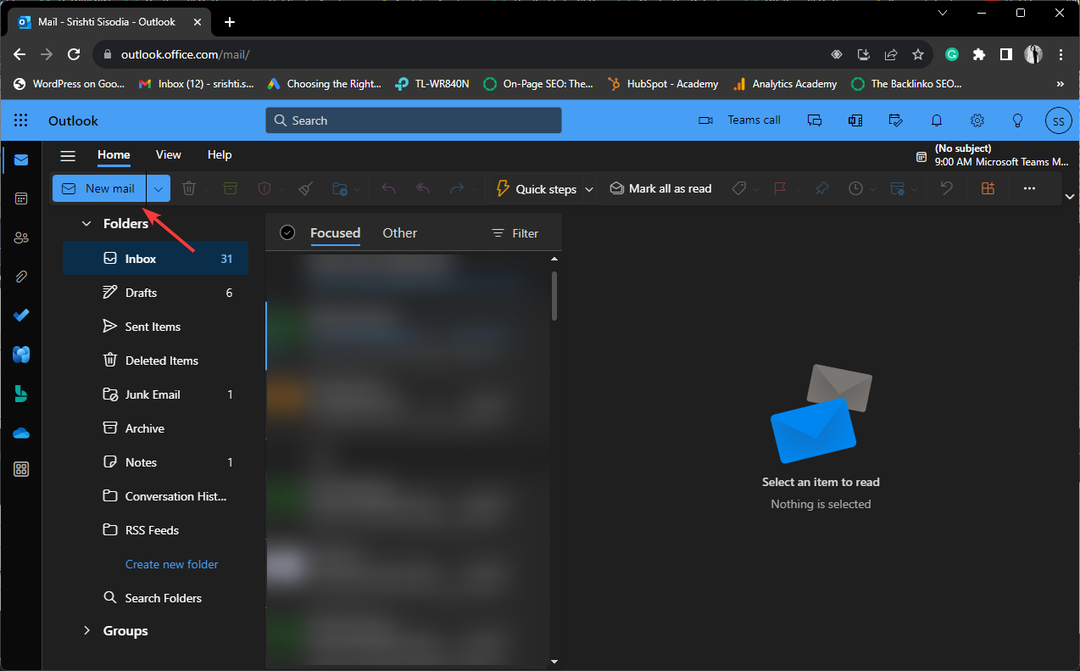
- انقر فوق نص البريد الإلكتروني ، وانتقل إلى شريط القائمة ، وانقر فوق ثلاث نقاط، و اختار تعبيري.
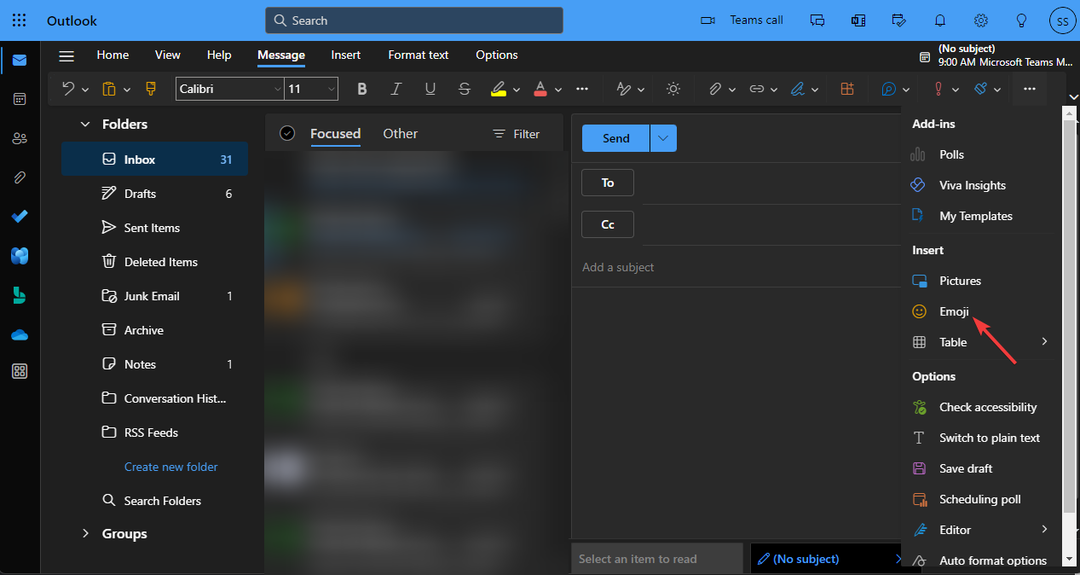
- ستظهر مجموعة الرموز التعبيرية ، التعبيرات ، على الجانب الأيمن من النافذة.
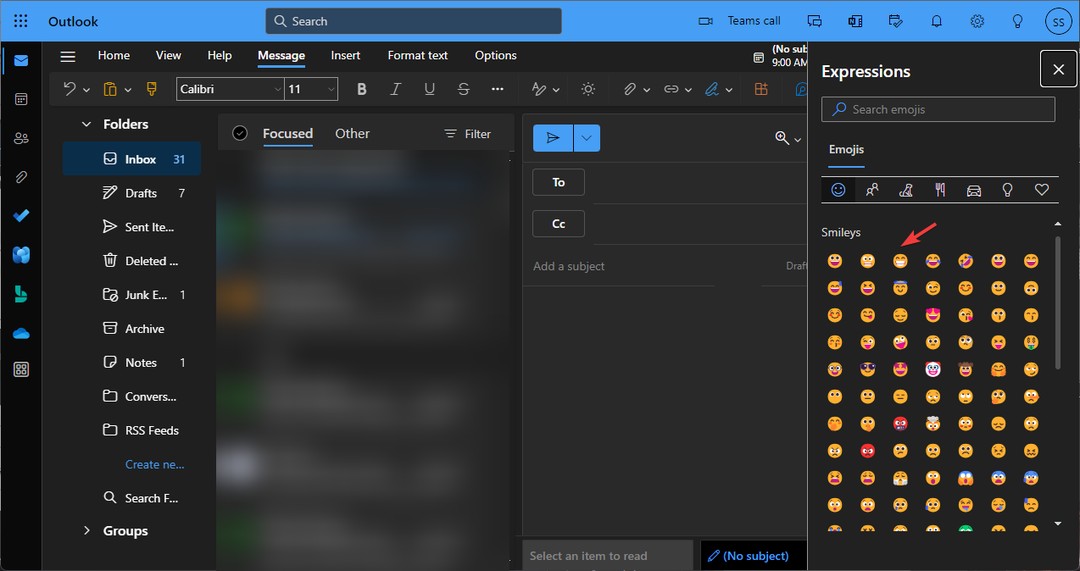
- حدد أيًا من الرموز التعبيرية المدرجة لإضافتها إلى بريدك الإلكتروني.
هذه هي الطريقة التي يمكنك بها إضافة رموز تعبيرية إلى تطبيق Outlook على الويب.
5. أضف رمز تعبيري من Emojipedia
- قم بزيارة موقع Emojipedia.
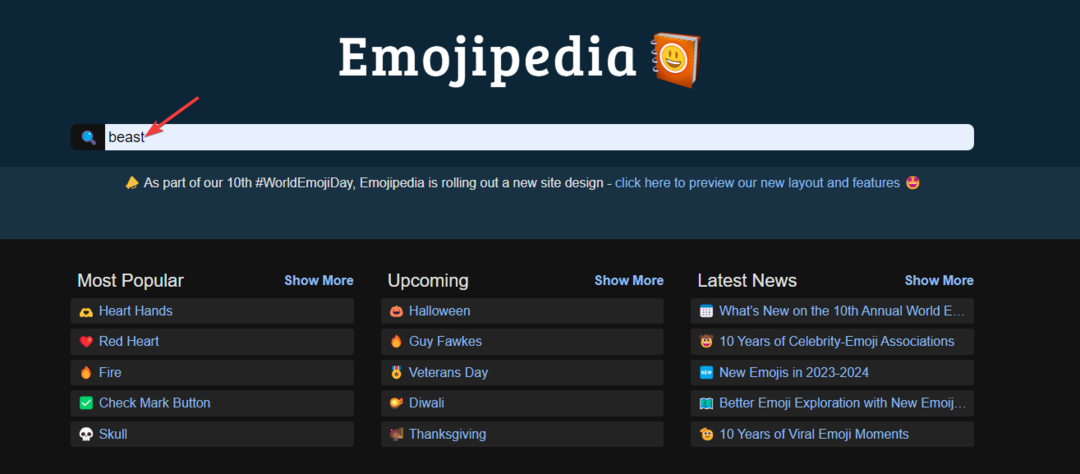
- حدد موقع شريط البحث واكتب اسم الرمز التعبيري ، واضغط على يدخل.
- ستظهر قائمة الرموز التعبيرية المتعلقة بالكلمة الرئيسية التي تم إدخالها ؛ انقر فوق الشخص الذي يعجبك.
- سينقلك إلى صفحة ويب مختلفة ؛ قم بالتمرير لأسفل إلى قائمة الأنظمة الأساسية وشكل الرموز التعبيرية عليها.
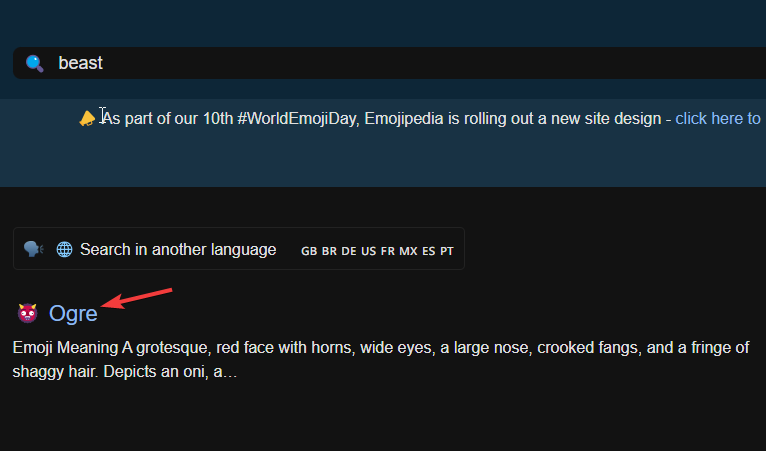
- انقر بزر الماوس الأيمن فوق الشخص الذي تريده وحدده انسخ الصورة.
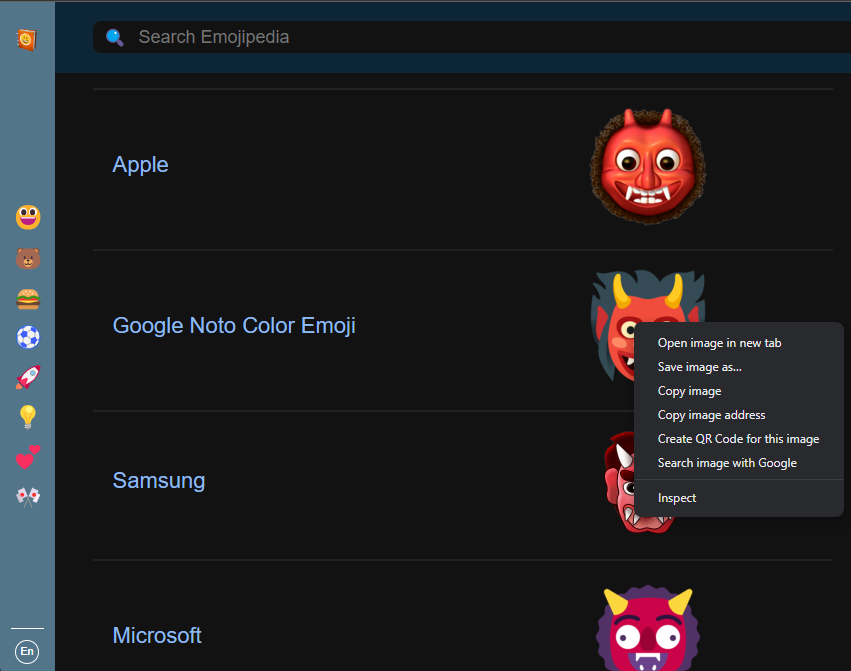
- اذهب إلى بريد إلكتروني جديد نافذة ، ولصق الوجوه الضاحكة في النافذة.
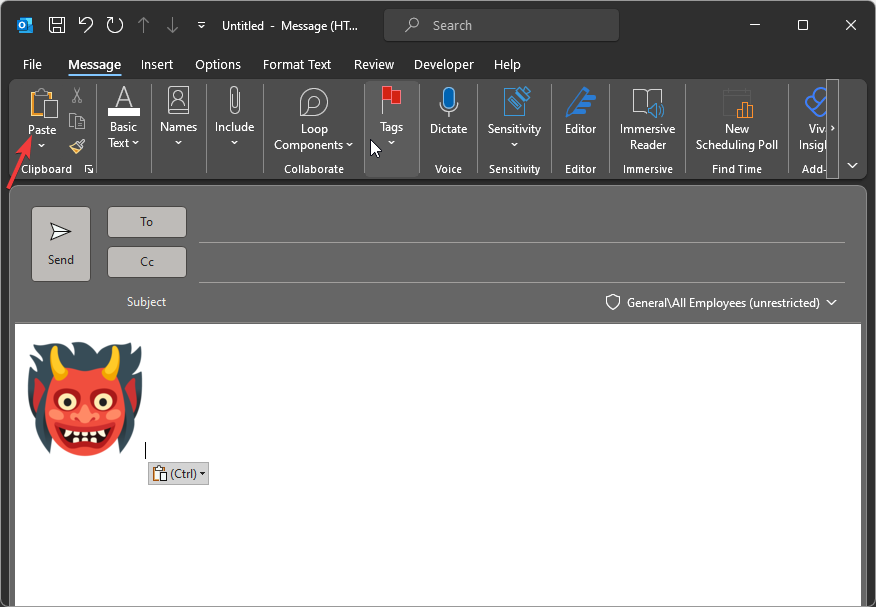
6. استخدم الرموز في Outlook
الرموز التعبيرية عبارة عن تمثيلات نصية لتعبيرات الوجه ، والتي كانت تحظى بشعبية كبيرة قبل الرموز التعبيرية بفترة طويلة. كل ما عليك فعله هو إدخال أحرف لوحة المفاتيح بطريقة تشير إلى تعبير الوجه.
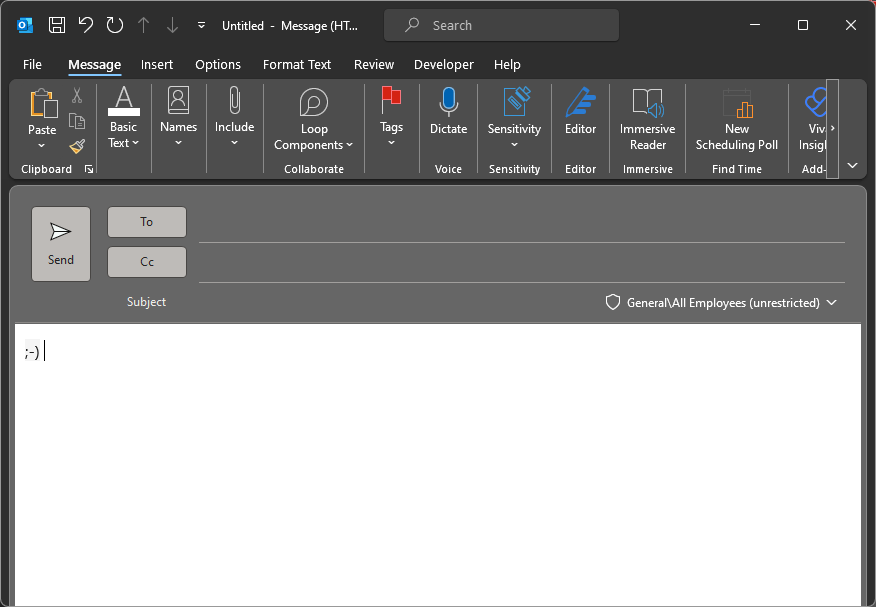
إذا كنت تستخدم جهاز كمبيوتر لفترة من الوقت ، فقد تعرف بعض الأجهزة الشائعة. لإضافة رمز تعبيري في Outlook ، يجب عليك كتابة أحرف لوحة المفاتيح في تسلسل ، مثل كتابة نقطتين وإغلاق الأقواس لإظهار رمز تعبيري للابتسامة والضغط على فضاء لاستبدالها برموز تعبيرية ملونة.
يمكنك التحقق من قائمة على موقع Microsoft على الويب لمعرفة المزيد حول الشعبية اختصارات لوحة المفاتيح التعبيرات ليستخدم.
لذلك ، فهذه هي الطرق الشائعة والسهلة لإضافة الرموز التعبيرية المفضلة لديك إلى رسائل البريد الإلكتروني في Outlook لإضافة المزيد من المرح إلى محادثتك الشخصية والمهنية.
يمكنك أيضًا إضافة رموز تعبيرية إلى رسائل البريد الإلكتروني الخاصة بك على تطبيق بريد Outlook للجوال من خلال تحديد خيار الرموز التعبيرية على جهازك.
يمكن أن تضيف إضافة رمز تعبيري إلى رسائل البريد الإلكتروني في Outlook طابعًا شخصيًا ونبرة غير رسمية إلى رسائلك الإلكترونية ولكن لا تفرط في استخدامها ، لأنها قد ترسل رسالة غير واضحة. أيضًا ، يمكن أن تساعدك الرموز التعبيرية على تخفيف نبرة صوتك وإرسال رسالة واضحة دون أن تبدو ساخرة.
لا يمكن إرسال رسائل البريد الإلكتروني على Outlook? تحقق من هذا الدليل التفصيلي لفهم السبب والتعرف على الحلول.
جرب هذه الطرق لإضافة رموز تعبيرية ، وأخبرنا عن الرموز التعبيرية التي تستخدمها أكثر من غيرها في قسم التعليقات أدناه.


